In deze handleiding zul je leren hoe je de Video-Tool RunwayML effectief kunt gebruiken om indrukwekkende op AI gebaseerde video's te maken. Van het maken van video's uit tekst tot het omzetten van afbeeldingen in bewegende beelden - RunwayML biedt tal van functies die je zullen helpen creatieve projecten te realiseren. Of je nu een beginner of een ervaren gebruiker bent, deze stapsgewijze handleiding zal je de basisprincipes evenals enkele geavanceerde technieken bijbrengen.
Belangrijkste inzichten
- RunwayML maakt verschillende videoformaten mogelijk, waaronder video-naar-video, tekst-naar-video en afbeelding-naar-video.
- De gebruikersinterface is intuïtief ontworpen, wat de start gemakkelijker maakt.
- De verschillende functies zoals Stijloverdracht en Achtergrondverwijdering bieden creatieve mogelijkheden voor videocreatie.
- Het is belangrijk om te experimenteren met de juiste instellingen om de beste resultaten te behalen.
Stapsgewijze handleiding
1. Aanmelden bij RunwayML
Om te beginnen met RunwayML, ga naar de website runway.ml. Je kunt je eenvoudig aanmelden met je Google-account. Ik heb bijvoorbeeld een nieuw Google-account aangemaakt om de tutorial te tonen. Na de eerste aanmelding wordt er om een update gevraagd - ik raad je aan om eerst de gratis functies uit te proberen.
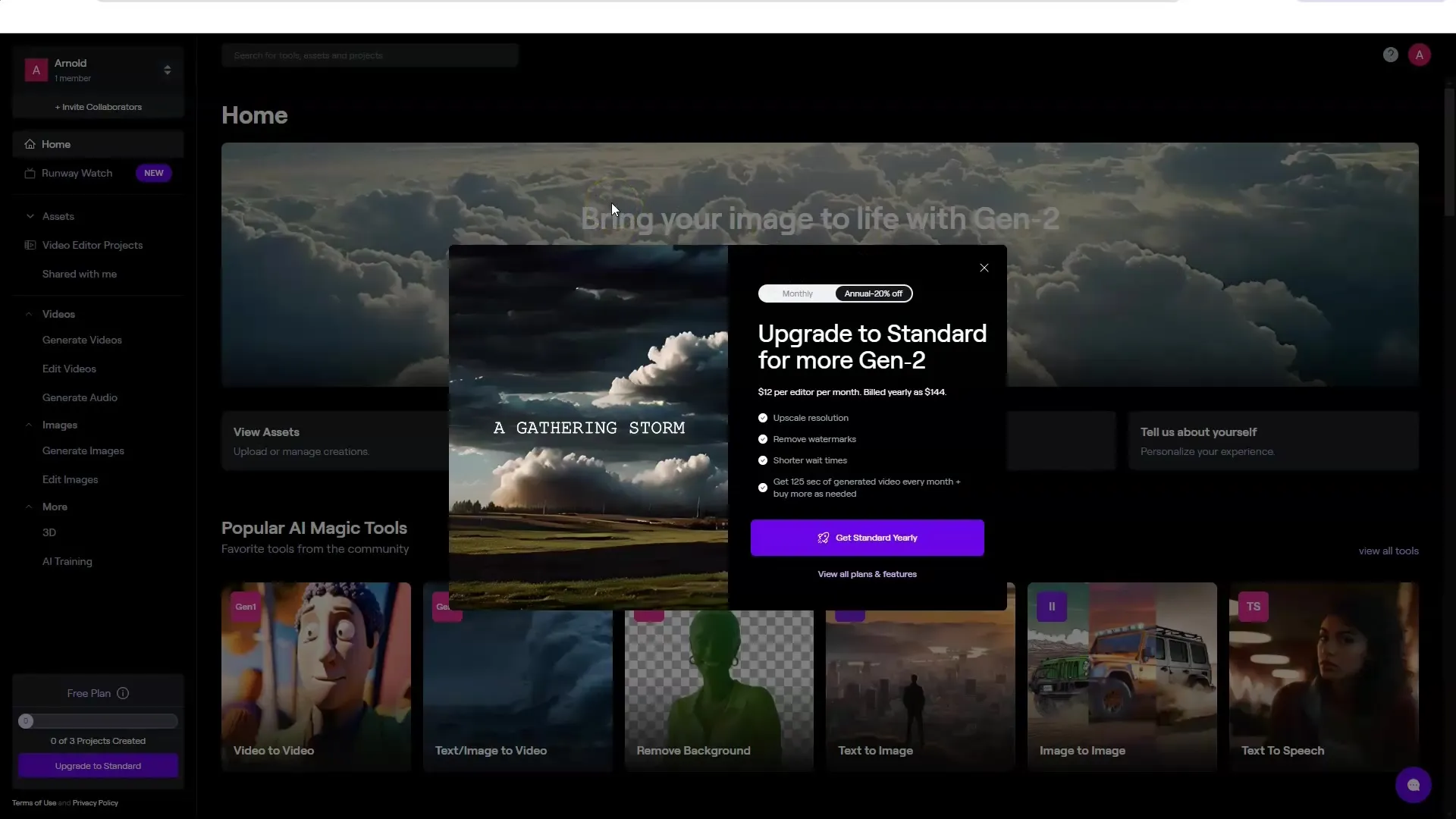
2. Overzicht van de interface
Zodra je bent ingelogd, krijg je een overzicht van de interface. Aan de linkerkant vind je verschillende opties zoals "Runway Watch", waar je generaties kunt bekijken, en andere creatieve programma's.
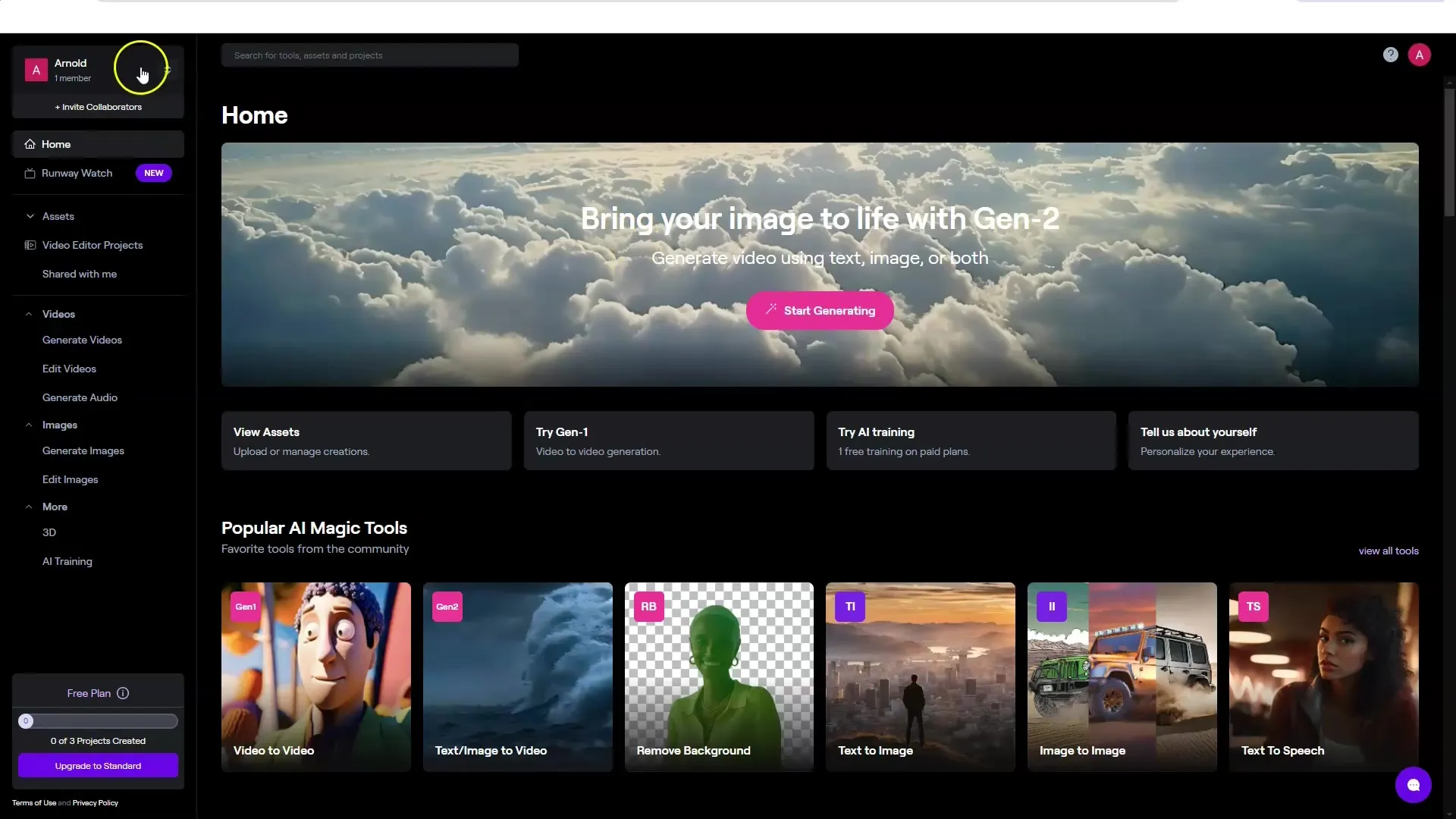
3. Eerst een project starten
Om een project te starten, klik op "Home". Hier heb je verschillende opties zoals video-naar-video, tekst-naar-video en afbeelding-naar-video. Een andere interessante functie is het verwijderen van achtergronden uit video's.

4. Een video uploaden
Kies de optie "Video-naar-video" om je eerste video te creëren. Je moet een video uploaden die je wilt aanpassen. Vaak upload ik mijn eigen video om te zien hoe ik visueel kan veranderen.
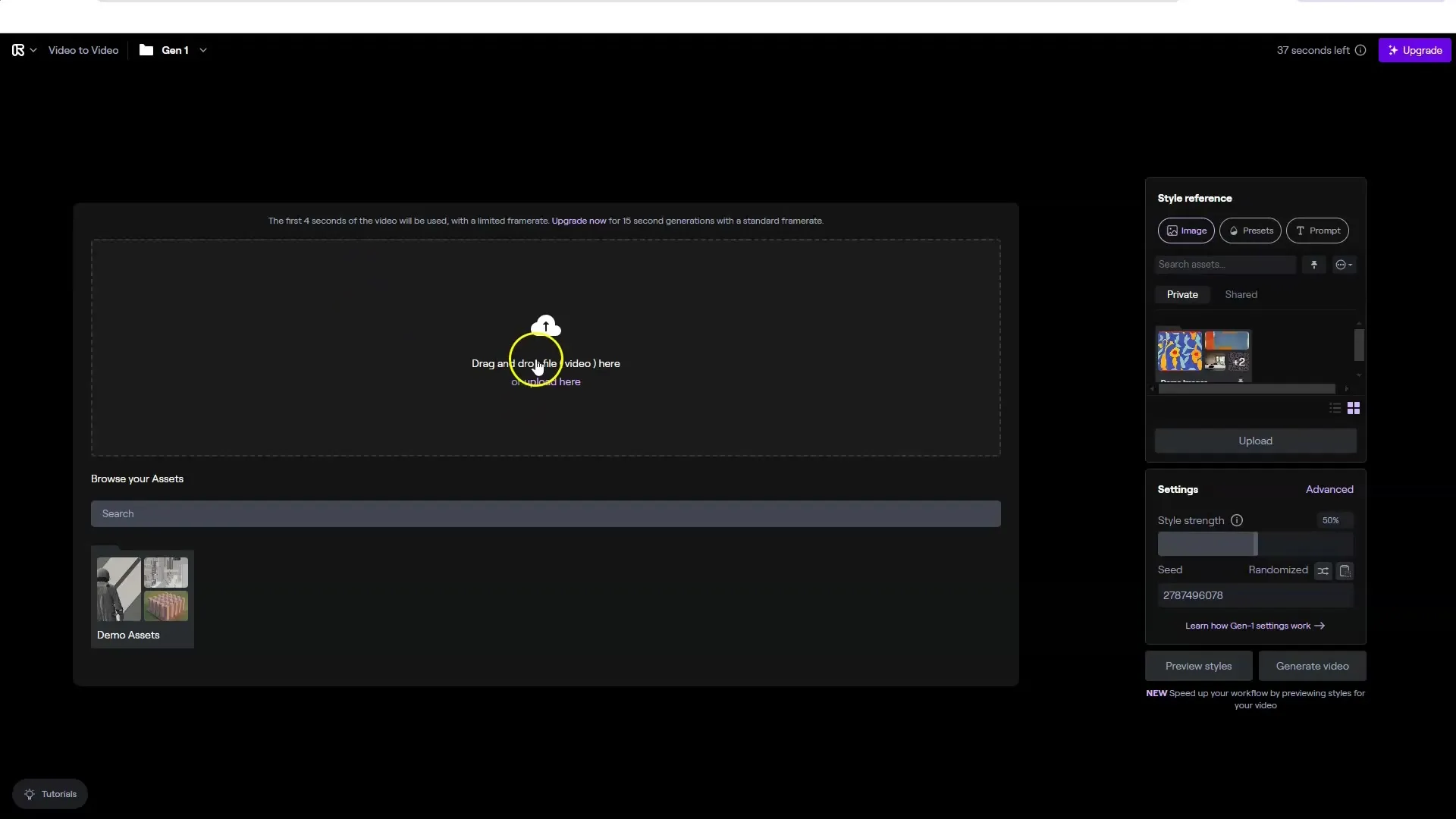
5. Stijl toevoegen
Nadat je je video hebt geüpload, kun je de gewenste "Stijl" voor de transformatie selecteren. Je kunt kiezen voor een stijl van een afbeelding (Stijl Referentie) of een tekstprompt. Zorg ervoor dat je het gewenste percentage voor de intensiteit van de stijl selecteert.
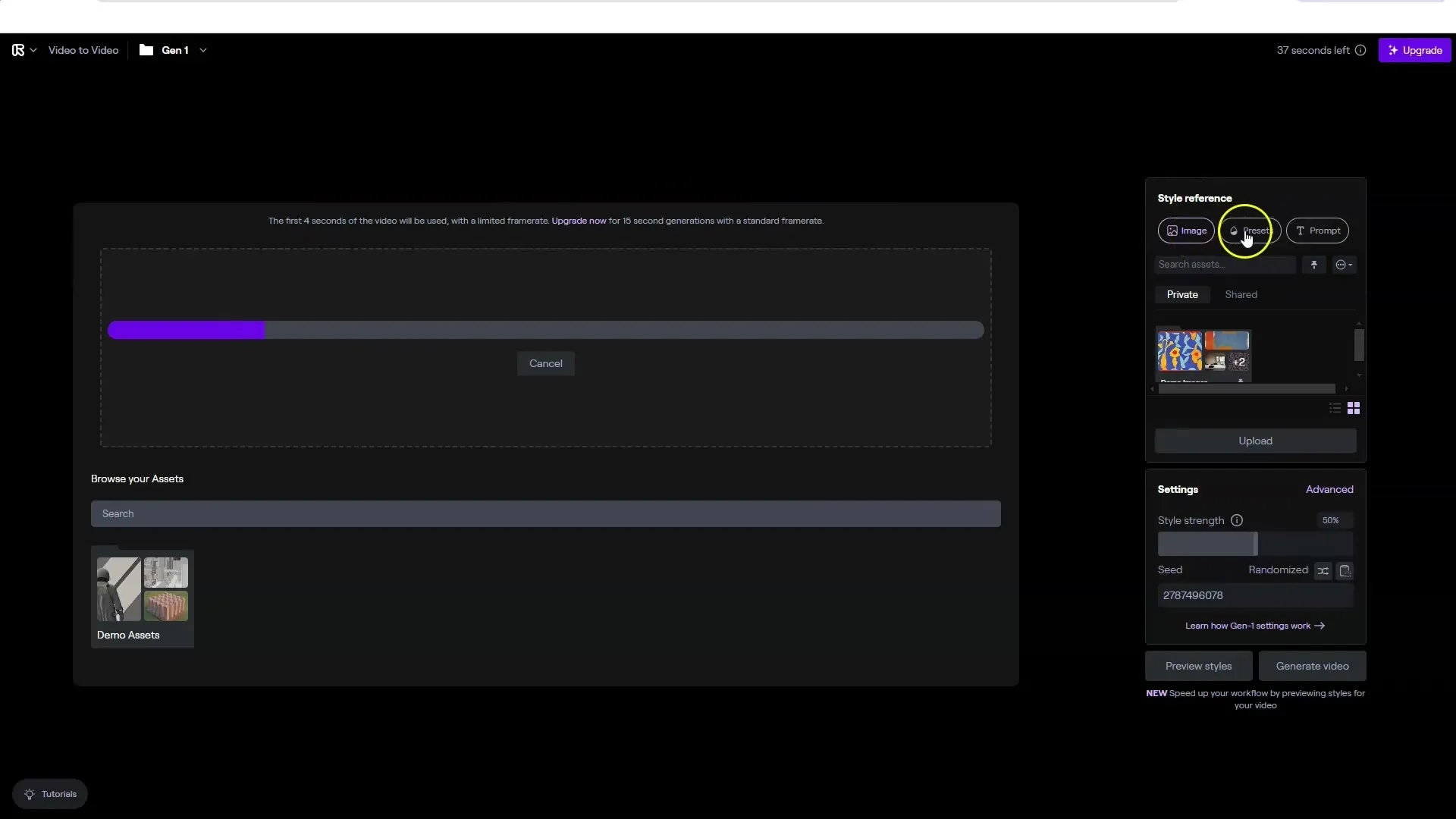
6. Seed en Frameconsistentie aanpassen
Je kunt de "Seed" aanpassen om verschillende transformatievarianten te verkrijgen. Het gewicht voor de stijlaanpassing kan variëren tussen 1 en 5. Dit beïnvloedt hoe sterk de gekozen stijl op je video wordt toegepast. Pas ook de frameconsistentie aan om ongewenst flikkeren te vermijden.
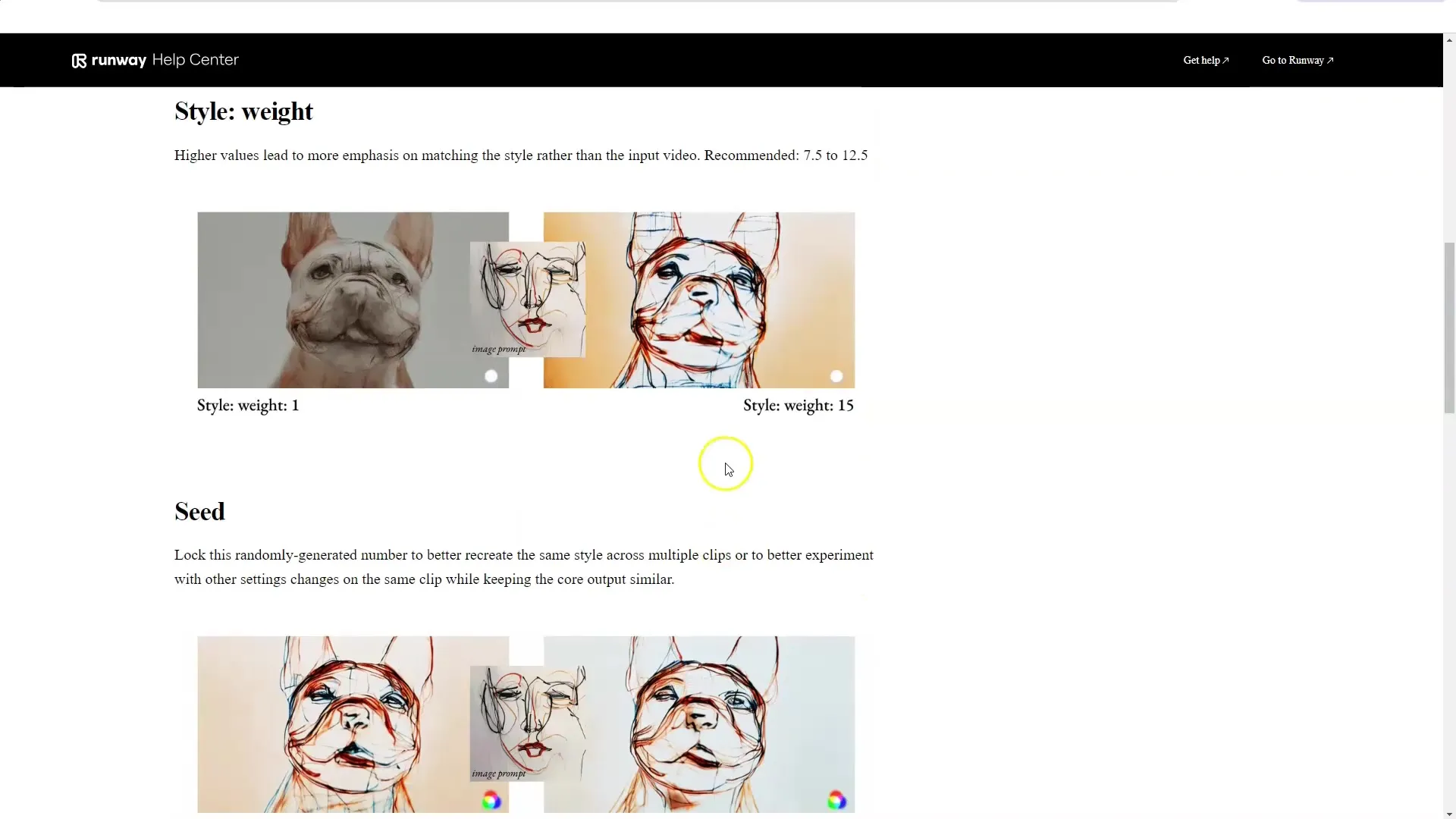
7. Video genereren
Nadat alle instellingen zijn aangepast, klik op "Video genereren". Het proces kan enkele minuten duren, afhankelijk van de lengte van je video. Tijdens de generatie kun je het resultaat direct afspelen in de interface om een voorbeeld te bekijken.
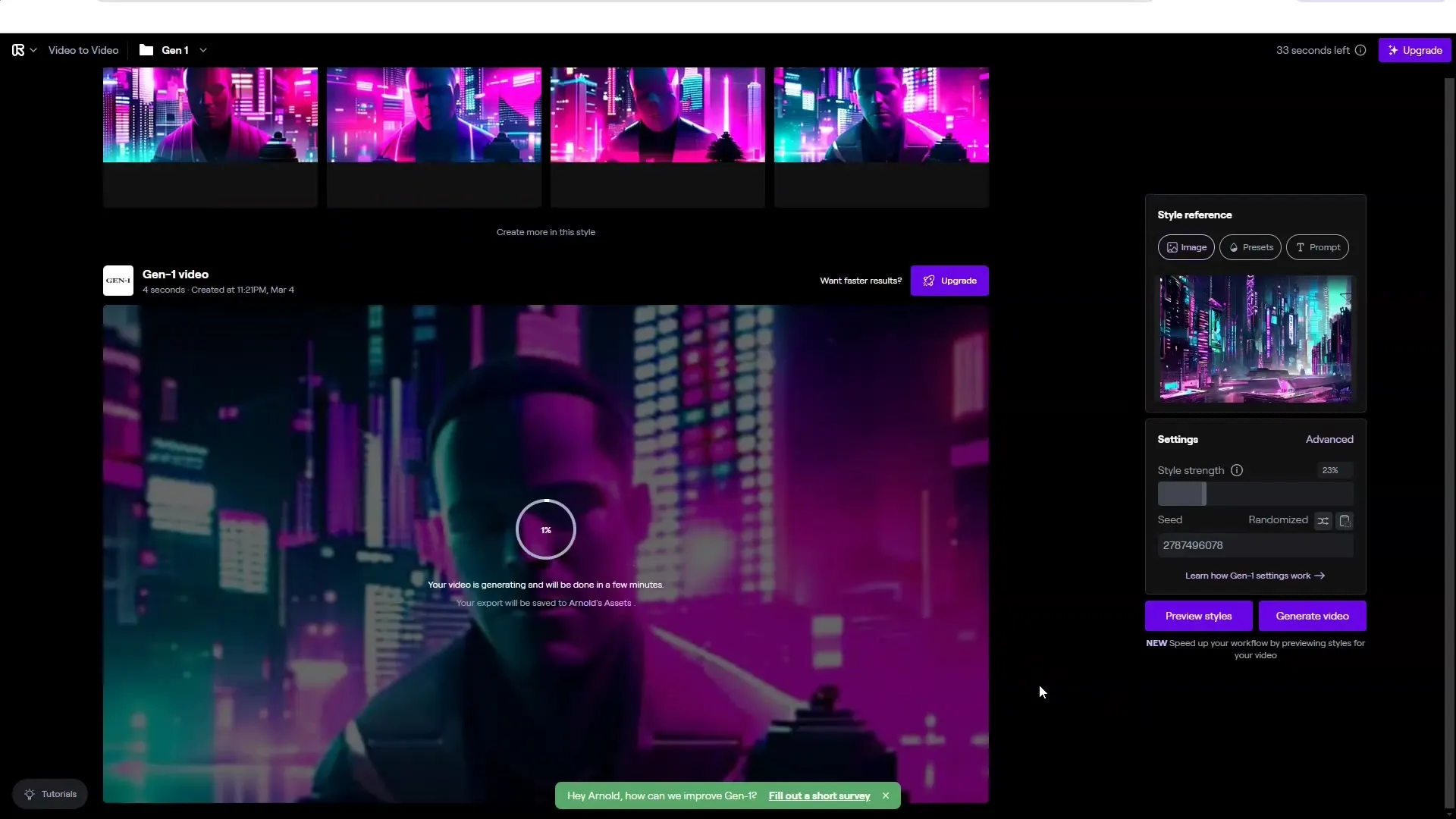
8. Tekst-naar-video-functie gebruiken
RunwayML maakt ook de creatie van video's uit tekst mogelijk. Kies hiervoor de optie "Tekst-naar-video" en beschrijf een scène. Bijvoorbeeld, een scène kan zich afspelen in het "oog van een storm". Je kunt ook hier de camerainstellingen, de stijl en bewegingen aanpassen.
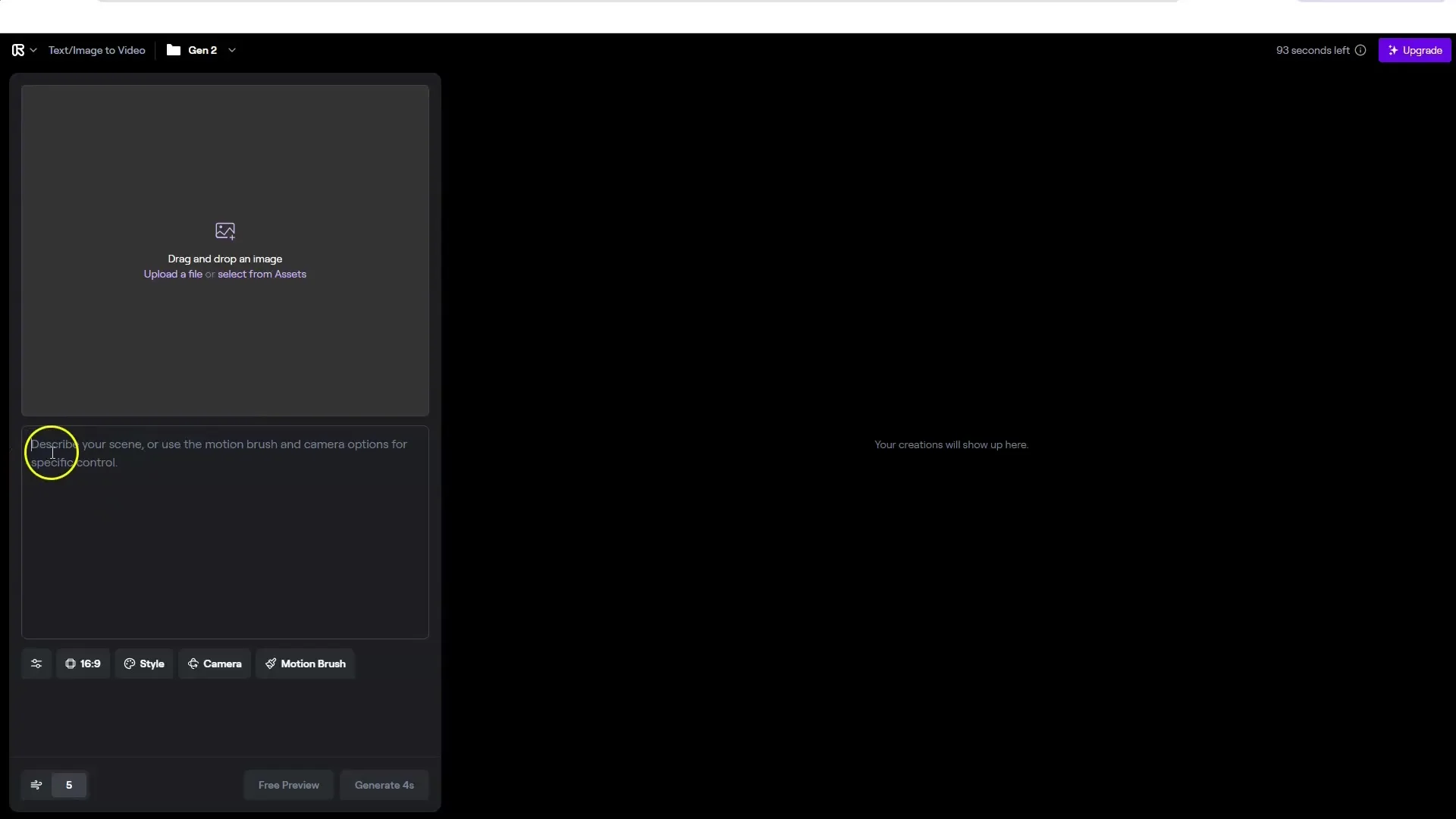
9. Animeren van afbeeldingen
Nog een spannende functie is de animatie van afbeeldingen. Upload een afbeelding die je wilt animeren. Bijvoorbeeld, je kunt haar of andere elementen animeren met de Motion Brush. Zorg er echter voor dat de camerainstellingen minimaal zijn om ongewenste vervormingen te voorkomen.
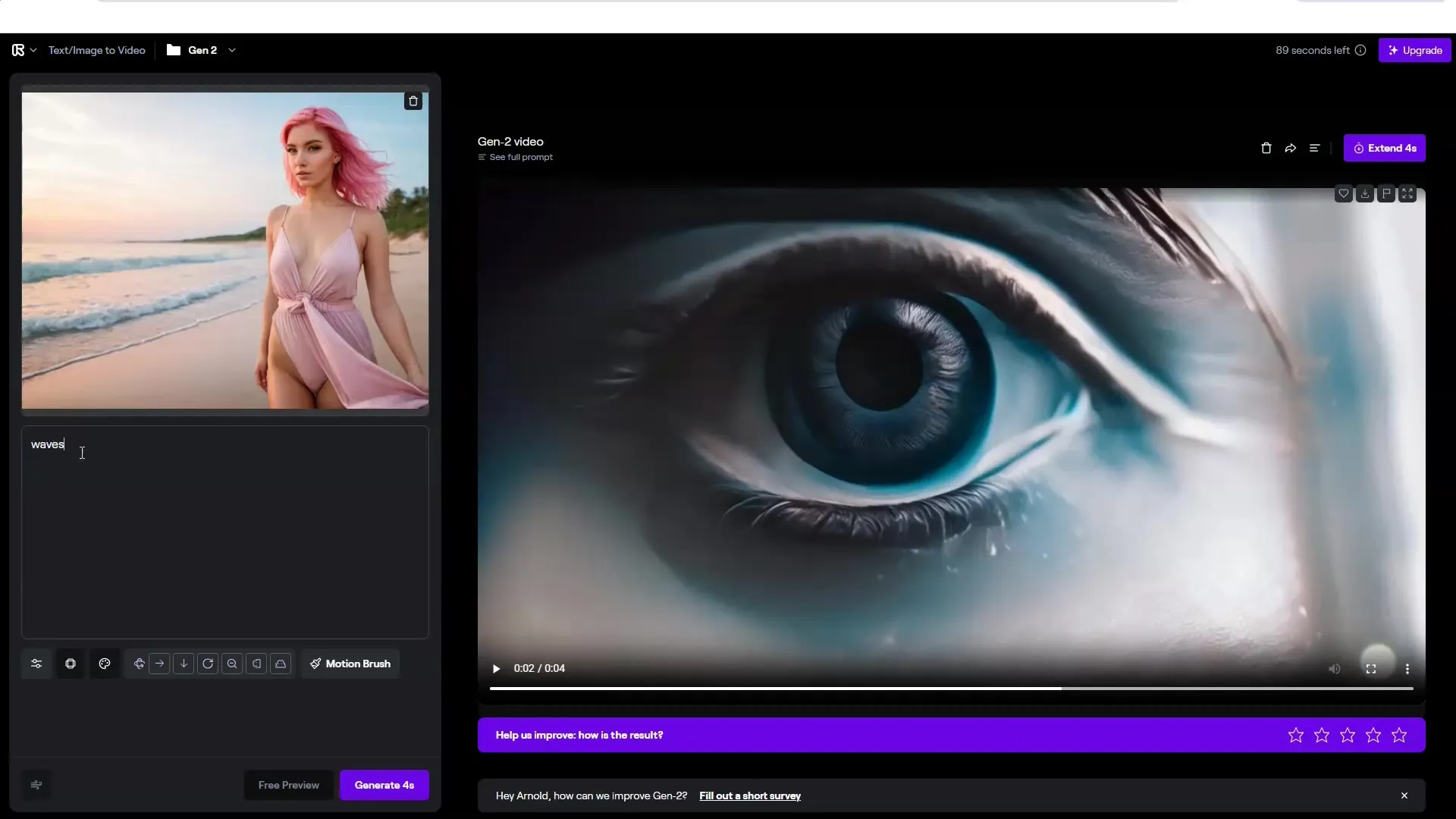
10. Achtergrond verwijderen
Als je een bestaande video wilt gebruiken, kun je ook de achtergrond verwijderen. Upload je video en klik op "Verwijder achtergrond". De herkenning van de elementen gebeurt automatisch en je kunt de video opslaan na bewerking.
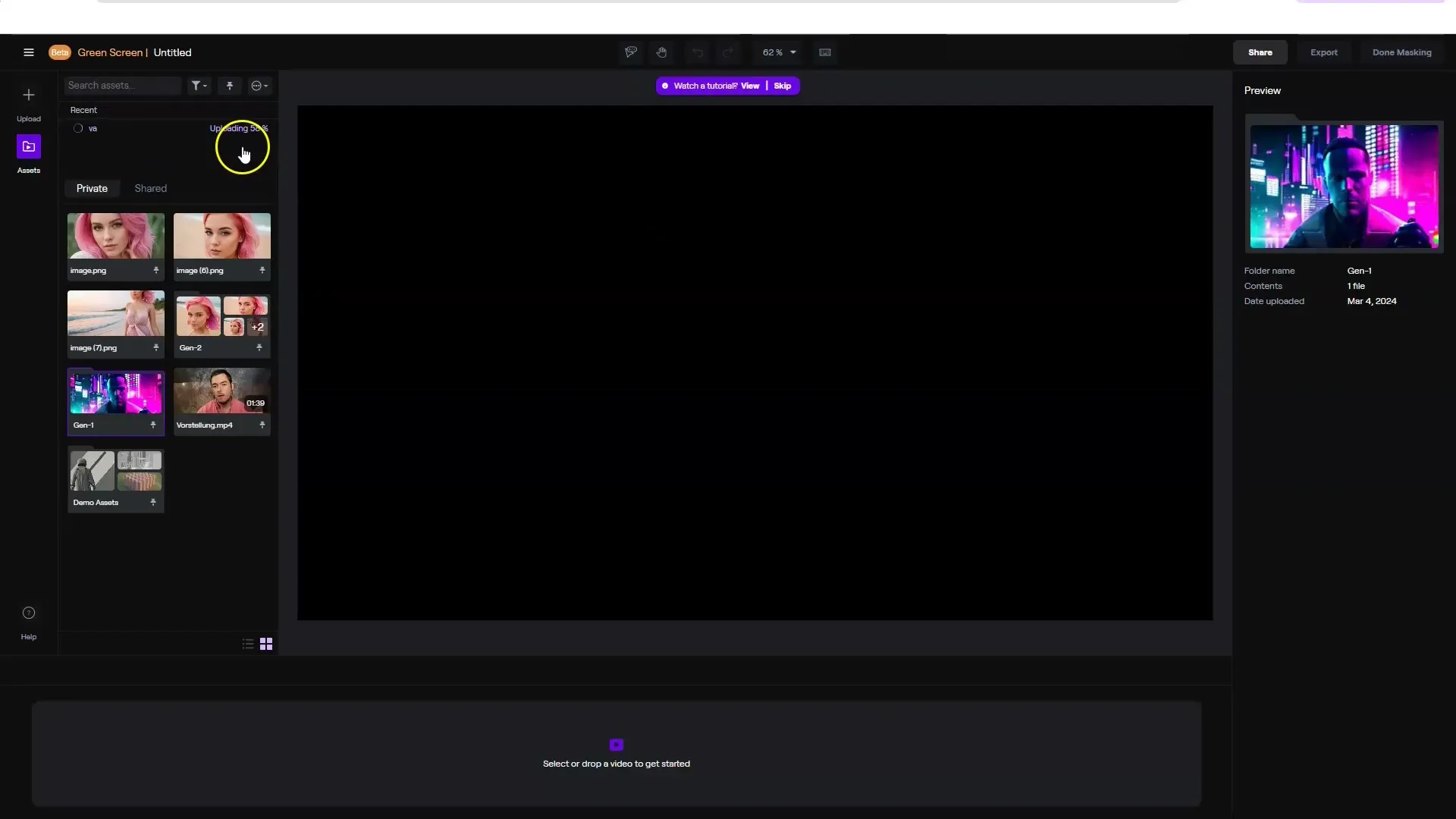
Samenvatting
In deze handleiding heb je geleerd hoe je RunwayML kunt gebruiken voor het maken van door AI ondersteunde video's. Je hebt de stappen voor het aanmelden, de interface, de verschillende functies en het maken van video's uit tekst, afbeeldingen en bestaande videobestanden geleerd. Experimenteer met de diverse mogelijkheden en ontdek hoe je jouw creatieve ideeën tot leven kunt brengen.
Veelgestelde vragen
Hoe meld ik me aan bij RunwayML?Je kunt je eenvoudig aanmelden met je Google-account op de officiële website.
Wat kan ik doen met RunwayML?Je kunt video's maken door afbeeldingen, teksten of andere video's te gebruiken. Bovendien kun je achtergronden verwijderen en stijlen toepassen.
Kan ik de kwaliteit van mijn gegenereerde video's aanpassen?Ja, je kunt verschillende instellingen zoals Seed, Stijl-Intensiteit en Frame-Consistentie aanpassen om de kwaliteit van je video's te optimaliseren.
Kan ik RunwayML gratis gebruiken?Ja, de registratie is gratis en je krijgt een aantal credits om de functies uit te proberen.
Wat is het grootste voordeel van RunwayML?De gebruikersinterface is zeer intuïtief en je hebt veel creatieve mogelijkheden om video's te maken.


